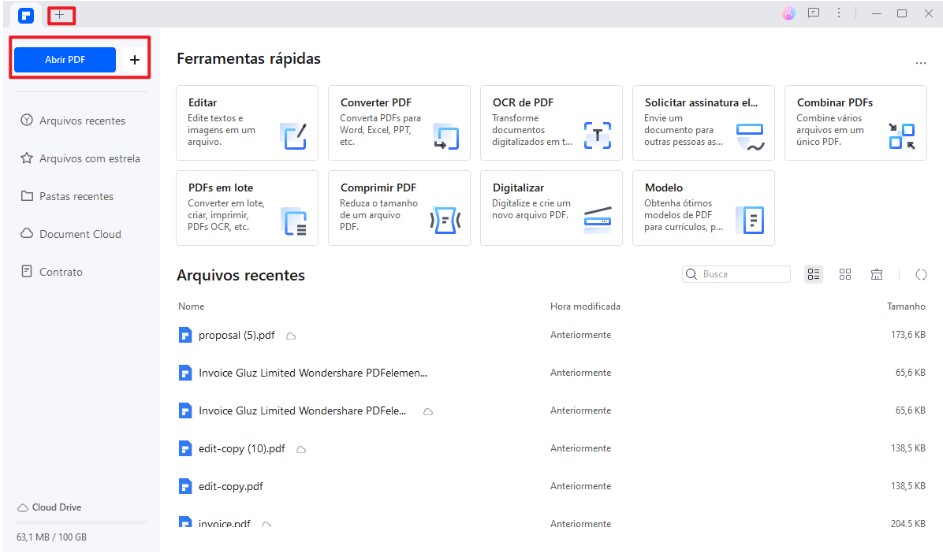Já faz boas décadas que os documentos em papel foram substituídos (ou ao menos passaram a ser usados lado a lado) pelos arquivos digitais. Um formato, o PDF, pode ser editado conforme a situação.
Não há dúvidas de que o PDF é o tipo de arquivo mais usado no cotidiano profissional de um escritório. A maioria esmagadora dos documentos, entre contratos, planilhas, briefings e outros, são enviados, recebidos e editados com a extensão PDF, considerando sua compatibilidade praticamente universal.
Como consequência, nós lidamos com documentos assim o tempo inteiro, o que pede conhecimentos sobre como editá-los, convertê-los, separá-los e muitas outras tarefas. Ao contrário de textos escritos no Microsoft Word, modificar conteúdo de PDF é um pouco mais complexo e pede recursos externos.
Há múltiplas opções de recursos de edição de PDF no mercado, como o Wondershare PDFelement, um software; e plataformas que editam pela internet. Apresentados esses recursos, o próximo passo consiste em conhecer o que pode ser feito. Isto é, de que maneira os editores facilitam o seu dia a dia.
Quase tudo o que você pensar pode ser feito com arquivos em PDF, seja manualmente ou de forma automática, com o auxílio de inteligências artificiais. Converter o documento é uma opção, mas você também pode modificá-lo sem realizar essa etapa, assunto que vamos abordar numa lista completa!
11 dicas de edição de PDF
A tarefa de organizar PDF é muito mais simples do que parece à princípio. Pensando em tudo o que foi falado durante a introdução, nós elaboramos uma lista com 11 dicas de edição de PDF, levando em conta os principais recursos disponíveis em programas como o Wondershare PDFelement e similares.
Abaixo nós vamos falar de ferramentas simples, mas valiosas, como dividir, girar e traduzir PDF, tarefas que com certeza vão tornar a sua rotina lidando com esses documentos muito mais ágil e eficiente. Mesmo os profissionais experientes vão encontrar uma coisinha ou duas para agregar ao seu arsenal!
1 – Extraia apenas as páginas importantes
Não é incomum que, durante a rotina de trabalho, se receba documentos imensos, com dezenas, talvez centenas, de páginas; em que apenas uma meia dúzia é útil para a tarefa em questão. Nessas situações, uma solução indicada é extrair só o material relevante, separando-o em um novo arquivo.
Essa é uma das possibilidades de edição de PDF, a qual cria uma nova cópia (com o material que você selecionou) sem deletar o documento original recebido. Dessa forma, você poupa o trabalho de descer todas as páginas até encontrar o que precisa e ainda diminui o tamanho do arquivo na hora de enviar.
2 – Traduza documentos sem precisar converter
Tradutores automáticos são populares na internet, com o mais conhecido, o do Google, disponível na própria página inicial da maioria dos navegadores. Apesar disso, há uma distinção aqui: é preciso que você copie e cole o texto que deseja traduzir, o que nem sempre é possível quando o material é longo.
O Wondershare PDFelement, já mencionado, é um exemplo de ferramenta capaz de traduzir um arquivo completo em PDF, sem que precise selecionar partes do texto e copiá-las. Caso se trate de uma imagem digitalizada, há a possibilidade de identificar o texto via OCR e traduzi-lo normalmente.
3 – Gire páginas para uma melhor leitura
No geral, documentos recebidos e enviados no formato PDF são produzidos na vertical, para a leitura em smartphones, tablets e outros dispositivos. Por outro lado, há situações em que a orientação é a horizontal, normalmente quando transformamos uma apresentação ou briefing em um arquivo PDF.
Dentre as possibilidades de edição de PDF está o giro, seja do sentido vertical para o horizontal ou do horizontal para o vertical. Há também a possibilidade de espelhar um documento, caso ele venha invertido por algum motivo. Em todos os casos, o resultado é o mesmo: maior conforto para a leitura.
Imagem de Andrew Neel no Unsplash
4 – Reduza o tamanho de arquivos muito grandes
O formato PDF está entre os mais “econômicos” quando comparado com outros. Isso acontece porque o conteúdo interno do documento é naturalmente comprimido do original (seja um PowerPoint ou um Word), a fim de facilitar compartilhamento. Apesar disso, eles ainda podem ser bastante pesados.
Caso seja necessário, editores de PDF possuem ferramentas para reduzir o tamanho desses arquivos excessivamente pesados, comprimindo ainda mais o conteúdo, sem que exista perda de qualidade considerável. Isso significa que, ao abrir o “doc” comprimido, você não perceberá a diferença visual.
5 – Converta arquivos PDF em Word ou em imagens
Em alguns momentos anteriores nós mencionamos que você não precisa converter arquivos de PDF em Word para editá-los, o que continua sendo verdade, mas e quanto às outras situações em que essa tarefa é necessária? Algumas plataformas de empresas, por exemplo, pedem uso exclusivo de “.docx”.
É aí que entram os conversores de arquivos de PDF, seja em Word ou em imagens. Nesse segundo caso, as páginas (incluindo textos e fotos) se transformam em documentos com extensões como “.jpg” ou “.png”, que são fotografias. Naturalmente, o processo também pode ser revertido nos programas.
6 – Insira marcas d’água em documentos importantes
O Microsoft Word consegue criar marca d’água para os documentos, mas ele não é o único editor capaz de realizar essa tarefa. Mesmo após um arquivo ter sido salvo e convertido em PDF, ainda há a possibilidade de inserir a marca atrás das páginas do documento, a partir de editores especializados.
Essa função é especialmente interessante para as empresas que enviam documentos oficiais, os quais se caracterizam, entre outras coisas, pelas marcas d’água. E o melhor? A maioria das alternativas de editores possibilita que as marcas sejam aplicadas em todas as páginas do documento de uma só vez.
7 – Reorganize páginas fora de ordem
Comumente, programas que criam PDF costumam mantê-los em ordem de envio, mas há a chance de que problemas surjam no meio do caminho. Quando isso ocorre, o conteúdo fica desorganizado, uma questão que atrapalha o andamento das atividades cotidianas da empresa e dificulta muitas tarefas.
Softwares como o Wondershare PDFelement possibilitam aos usuários reorganizar páginas de um PDF manualmente, corrigindo o problema anterior mencionado. Caso julgue necessário para a situação, há também a oportunidade de eliminar as partes que não fazem sentido, excluindo-as do documento.
8 – Transforme documentos digitalizados em texto editável
Nem todos os arquivos administrativos de uma empresa existem no espaço digital, o que significa que em certos momentos você irá se deparar com um papel físico que foi escaneado e transformado num arquivo PDF. Diante desse cenário, não há possibilidade de editar o texto, certo? Na verdade, há sim!
Isso é feito a partir de um recurso mencionado apenas brevemente em tópicos anteriores, o “OCR”. Trata-se de uma ferramenta que analisa imagens e identifica letras, palavras e frases, transformando-a em texto editável. A partir dessa conversão, você tem a oportunidade de copiar e colar os conteúdos.
9 – Proteja documentos sensíveis com senha
Existem inúmeras maneiras de proteger documentos com senha, seja no próprio e-mail, a partir da conversão para arquivos no formato “.rar” e outros. Dentre elas está a possibilidade de colocar uma senha no próprio PDF, o que faz com que os arquivos só sejam acessados por quem conhece o código.
Isso é imprescindível quando falamos sobre o envio de documentos administrativos sensíveis, onde as informações não podem cair em mãos erradas. Caso a necessidade de uma senha desapareça com o tempo, editores de PDF também permitem que remova tal bloqueio, desde que já saiba o password.
10 – Faça buscas utilizando palavras-chave
Em um dos primeiros itens nós mencionamos documentos em PDF com centenas de páginas, um exemplo que vem a calhar aqui: quando temos um arquivo massivo em mãos, pode ser difícil achar o que estamos procurando. A boa notícia é que programas de edição de PDF possuem recursos de busca.
Funciona de maneira muito similar a qualquer outro tipo de procura: você digita a palavra-chave que pretende encontrar e o programa mostra todos os momentos do texto em que ela aparece. Esse é um dos recursos mais simples da edição de PDF, estando disponível mesmo para quem está apenas lendo.
11 – Altere o texto conforme achar necessário
Por fim, chegamos àquela que é a ferramenta mais associada com a edição de documentos em PDF: a alteração dos textos. Falamos aqui de um tipo de trabalho frequentemente executado em arquivos do Word, com correção de palavra, eliminação de parágrafo, troca de imagem e tudo que julgar essencial.
Ferramentas com o Wondershare PDFelement são capazes de fazer isso, em conjunto com todas as outras dicas mencionadas durante essa lista. Ao fim, basta salvar o documento como faria no Word e o conteúdo dele é salvo adequadamente. Para quem utiliza arquivos PDF, isso é uma ajuda tremenda!
E você, sabe alguma dica sobre edição de documentos em PDF que deixamos de fora e certamente ajudam quem trabalha em um escritório? Com o avanço das tecnologias digitais, os editores de PDF estão cada vez mais capazes de cumprir tarefas complexas, desde a tradução até o resumo de textos.
Com base no seu cotidiano profissional, as dicas acima vão ser mais ou menos úteis. Apesar disso, todas são valiosas, considerando a multiplicidade de situações de uma rotina administrativa. Quanto mais coisas você souber sobre os arquivos em PDF, mais preparado estará para solucionar problemas.